阿里云盘-WebDAV 配合 Kodi 在电视上用了大半年了,直到前几天突然发现电视上不能访问,一开始还以为是 refresh token 失败,于是像往常一样登录阿里云盘重新获取 refresh token 并填入管理页面。结果并没有像往常一样恢复。
然后在网上搜索才知道是因为阿里网盘调整了接口导致的,原文在这里《阿里云盘TV版登录失败?速来》,知道问题不是出在路由器上也就只能等待了。然后就是关注 aliyundrive-webdav 新版本发布。
下面是在安装 1.7.1 版本后功能恢复的成功升级过程:
一、登录 OpenWrt 进入 系统 -> 软件包。找到并移除 “aliyundrive-webdav” 软件包。
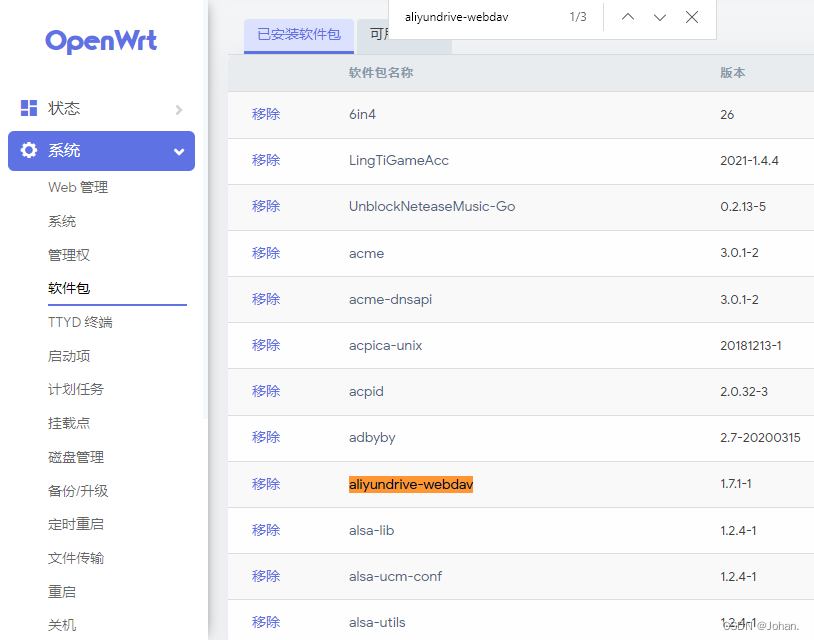
二、使用 “opkg print-architecture” 命令确认当前 CPU 架构。如下图所示,当前这个路由器的架构是 x86_64 的。
root@OpenWrt:~# opkg print-architecture
arch all 1
arch noarch 1
arch x86_64 10三、根据 CPU 架构依次下载安装包,这里是 x86_64 对应的版本。如果是其他架构可以去 Github 上下载对应的版本,文末有 Releases 地址。(在服务管理页面也能找到)
wget https://github.com/messense/aliyundrive-webdav/releases/download/v1.7.1/aliyundrive-webdav_1.7.1-1_x86_64.ipk
wget https://github.com/messense/aliyundrive-webdav/releases/download/v1.7.1/luci-app-aliyundrive-webdav_1.7.1_all.ipk
wget https://github.com/messense/aliyundrive-webdav/releases/download/v1.7.1/luci-i18n-aliyundrive-webdav-zh-cn_1.7.1-1_all.ipk
四、依次安装第三步下载的 ipk 安装包。
opkg install aliyundrive-webdav_1.7.1-1_x86_64.ipk
opkg install luci-app-aliyundrive-webdav_1.7.1_all.ipk
opkg install luci-i18n-aliyundrive-webdav-zh-cn_1.7.1-1_all.ipk整个过程除了最开始直接下载 Github “安装”步骤中的安装包安装失败,原因是我的路由器 CPU 架构与安装包的不一致,后面通过后面的 CPU 架构查看命令重新下载了对应的版本就顺利的装上,甚至都没有重启就能用了。
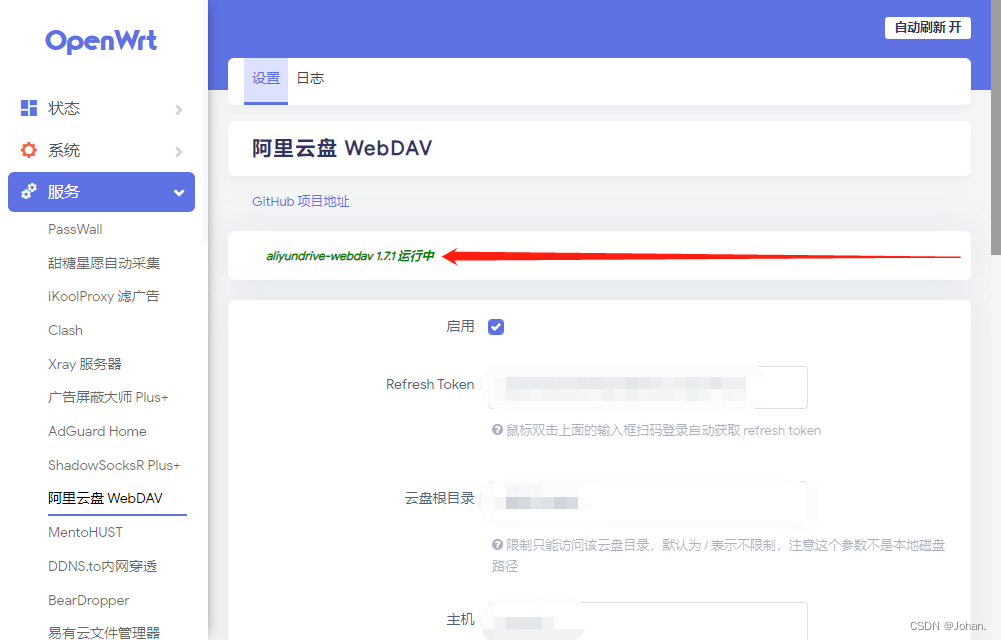
最后附上管理页面上的 Github 仓库地址,如果不是 x86_64 版本可以在这里找到对应的 ipk 版本。

























 1万+
1万+











 被折叠的 条评论
为什么被折叠?
被折叠的 条评论
为什么被折叠?








